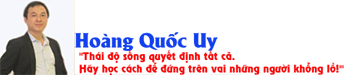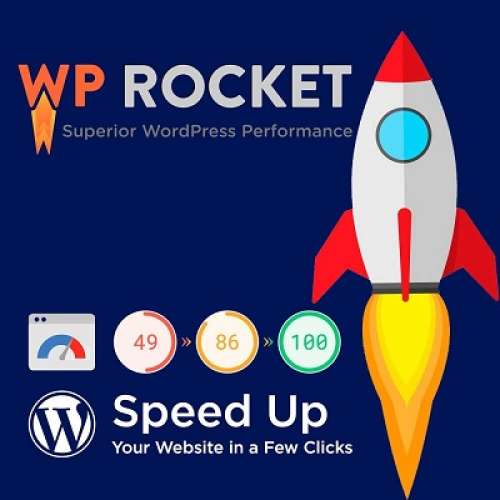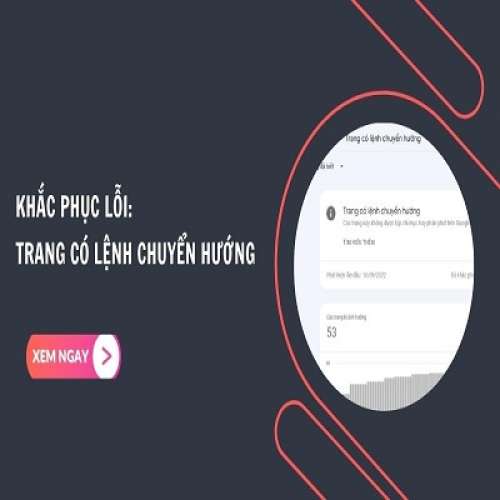Mô tả
Bạn muốn Google nhanh chóng hiểu được cấu trúc website của mình nhưng không biết bắt đầu từ đâu? Một trong những bước đầu tiên và quan trọng trong quá trình SEO chính là tạo file sitemap.xml - bản đồ giúp công cụ tìm kiếm dễ dàng thu thập và lập chỉ mục toàn bộ nội dung trên website. Tin vui là nếu bạn đang dùng WordPress, việc này trở nên cực kỳ đơn giản nhờ sự hỗ trợ mạnh mẽ từ Plugin Rank Math - một trong những công cụ SEO hàng đầu hiện nay.
Trong bài viết này, bạn sẽ được hướng dẫn chi tiết cách tạo sitemap.xml tự động, nhanh chóng và chính xác chỉ với vài cú click chuột từ Rank Math.
NỘI DUNG BÀI VIẾT
- Thiết lập các thông số cho Pluggin Rankmath
- Tạo file sitemap.xml bằng Pluggin Rankmath
NỘI DUNG CHI TIẾT
I. THIẾT LẬP CÁC THÔNG SỐ CHO PLUGGIN RANKMATH
1.1. Bước 1: Đăng nhập vào giao diện quản trị website của bạn với quyền cao nhất.
1.2. Bước 2: Truy cập vào Pluggin Rankmath
Tại giao diện quản trị chính của WordPress, bạn truy cập Rank Math SEO => Setup Wizard, sau đó kiểm tra và đảm bảo rằng tính năng XML Sitemap đã được kích hoạt.
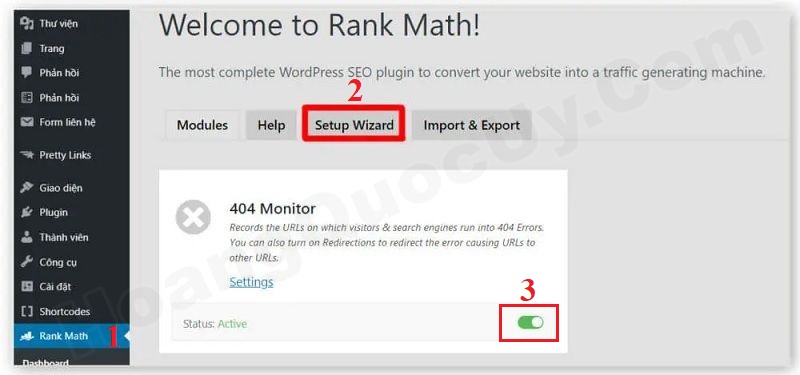
Hình 1: Mở giao diện làm việc của RankMath
1.3. Bước 3: Thiết lập thông số cho Tab GETTING STARTED: Bằng cách ấn vào nút start wizard như Hình 2 bên dưới.
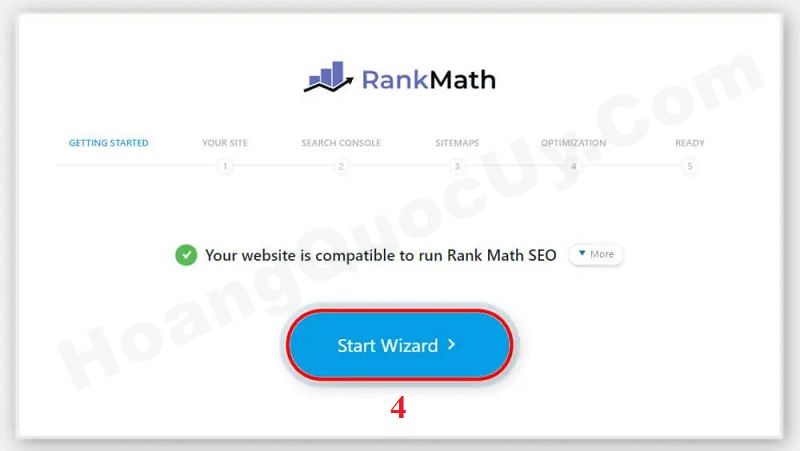
Hình 2: Thiết lập thông số cho tab GETTING STARTED
1.4. Bước 4: Thiết lập các tham số trong tab YOUR SITE
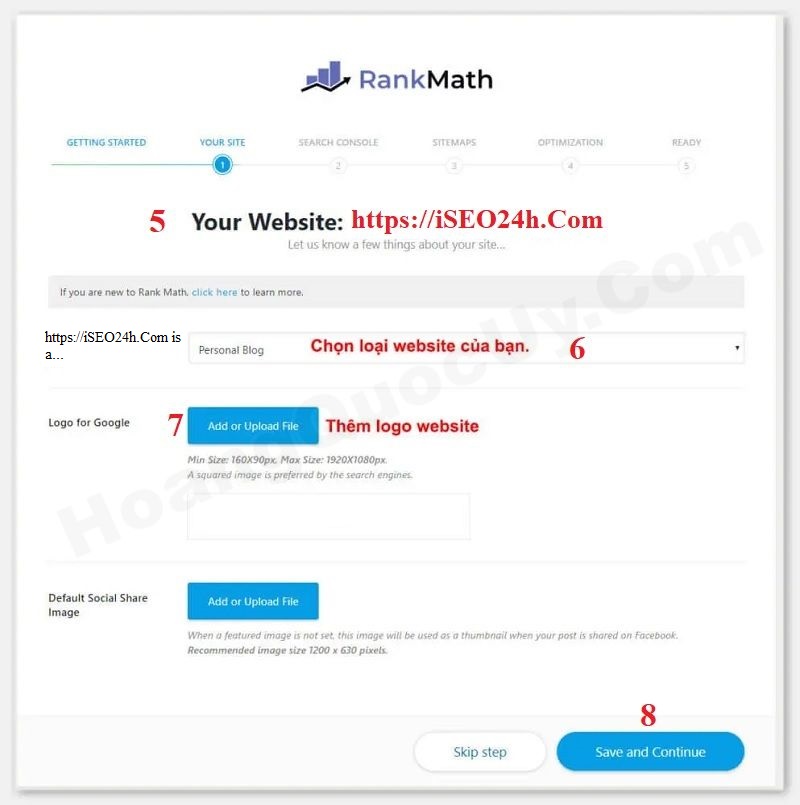
Hình 3: Thiết lập thông số cho tab YOUR SITE
* Trong đó:
- Ô số 5: Hiển thị URL trang web của Bạn.
- Ô số 6: Chọn Loại website. ở đây mình chọn blog cá nhân. có nhiều tùy chọn khác ở mũi tên trỏ xuống như: web cộng đồng, web bán hàng… các bạn chọn đúng loại website của mình.
- Ô số 7: Thêm logo cho website để nhận diện thương hiệu của bạn.
=> Sau khi thiết lập xong, Bạn kích vào nút số 8 (save and continue) để chuyển qua tab tiếp theo.
1.5. Bước 5: Thiết lập thông số trong Tab SEARCH CONSOLE
Ở tab này, bạn tiến hành thực hiện kết nối website của bạn với Google Console để theo dõi và báo cáo hiệu suất của website.
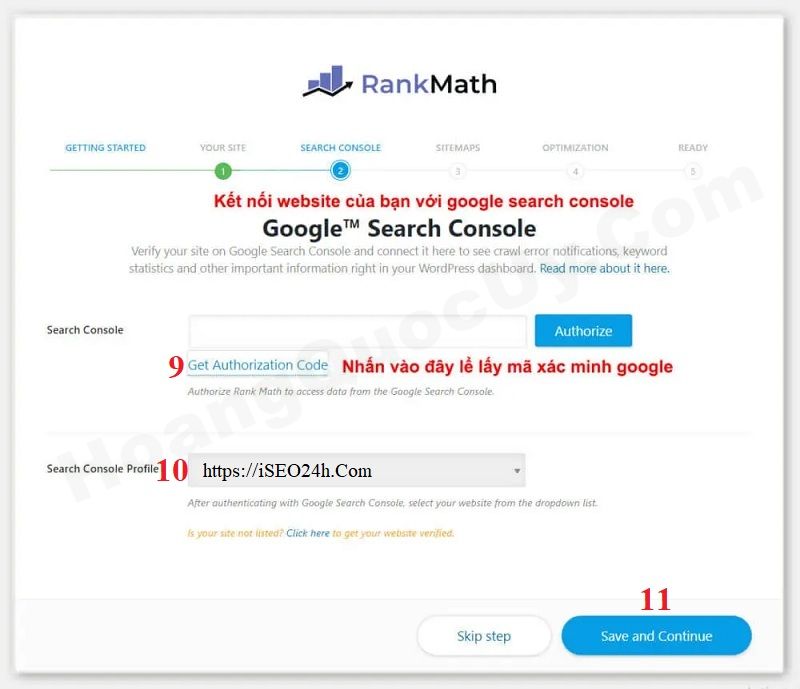
Hình 4: Thiết lập thông số cho tab SEARCH CONSOLE
* Trong đó:
- Ở tùy chọn số 9: Bạn nhấn vào tùy chọn Get Authorization Code để lấy mã xác minh từ Google. Khi bạn nhấn vào tùy chọn này thì Google sẽ gửi cho bạn một đoạn mã xác minh, Bạn truy cập vào email của bạn rồi copy nó và dán vào ô Search Console và nhấn nút Authorize (Ở ngay trên tùy chọn số 9 này).
- Ở ô số 10 (Search Console Profile): Bạn chọn Website ứng với website mà bạn đang cần tạo file Sitemap.xml cho nó.
=> Cuối cùng, Bạn kích vào nút số 11 (Save And Continue) để chuyển qua tab tiếp theo.
1.6. Bước 6: Thiết lập thông tin cho tab SITEMAPS
Ở tab SITEMAPS, bạn thực hiện việc thiết lập các thông số như hướng dẫn ở Hình 5 bên dưới:
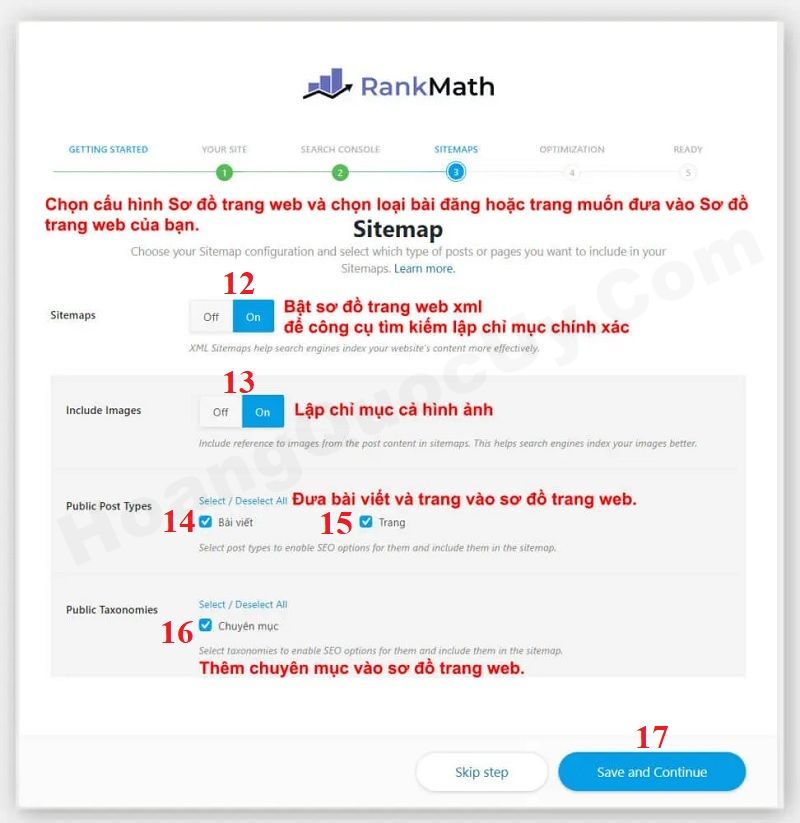
Hình 5: Thiết lập thông số cho tab SITEMAPS
* Chú ý:
- Ở tùy chọn số 12: Bạn bật để cho phép tạo sơ đồ trang web giúp công cụ tìm kiếm dễ dàng lập chỉ mục.
- Ở các tùy chọn số 13 - 16: Bật lập chỉ mục cho tất cả các mục: hình ảnh, trang, bài viết, chuyên mục.
=> Sau khi xong, Bạn nhấn nút số 17 (Save And Continue) để chuyển qua tab tiếp theo.
1.7. Bước 7: Thiết lập thông tin cho tab OPTIMIZATION
Trong tab này, bạn có thể kích hoạt một số tùy chọn nhằm tự động hóa các tác vụ SEO cơ bản, chẳng hạn như: tự động thêm thuộc tính nofollow cho liên kết ngoài, hoặc mở link ngoài trong tab mới để cải thiện trải nghiệm người dùng và giảm tỷ lệ thoát trang.
Bạn thực hiện như hướng dẫn ở Hình 6 bên dưới:
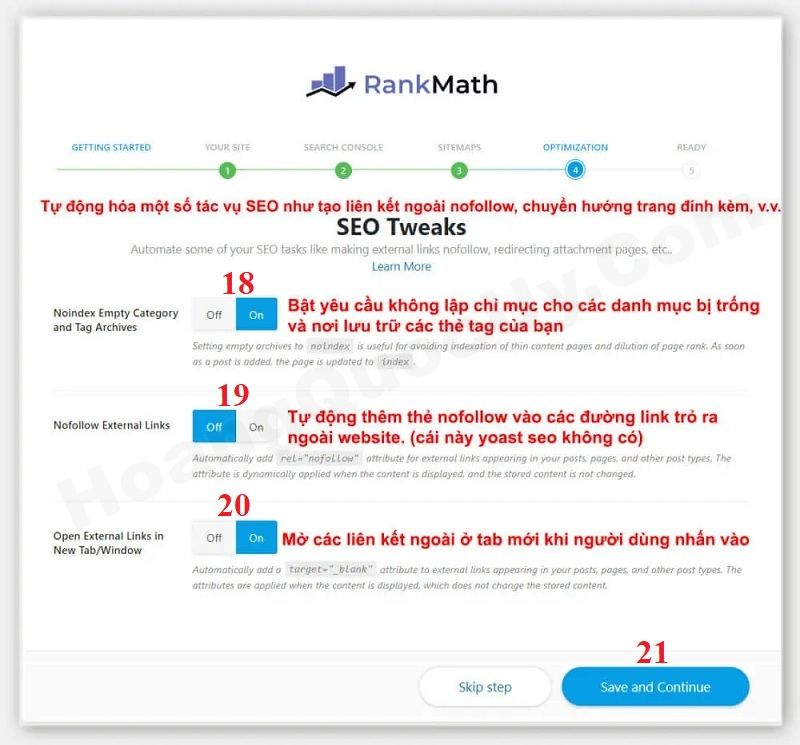
Hình 6: Thiết lập thông số cho tab OPTIMIZATION
=> Thiết lập xong, bạn nhấn nút số 21 (Save And Continue) để chuyển sang tab tiếp theo.
1.8. Bước 8: Thiết lập thông tin cho tab READY
Bạn nên bật tùy chọn "Enable auto update of the plugin" để Rank Math tự động cập nhật mỗi khi có phiên bản mới, giúp đảm bảo plugin luôn hoạt động ổn định và có đầy đủ tính năng mới nhất.
Tùy chọn "Proudly show the SEO score to your visitors" cho phép hiển thị điểm SEO của bài viết cho khách truy cập. Tuy nhiên, nếu bạn không muốn công khai thông tin này, có thể tắt đi để giao diện gọn gàng hơn.
Sau khi hoàn tất các thiết lập ở bước này, hãy nhấn "Setup Advanced Options" để tiếp tục cấu hình chi tiết hơn.
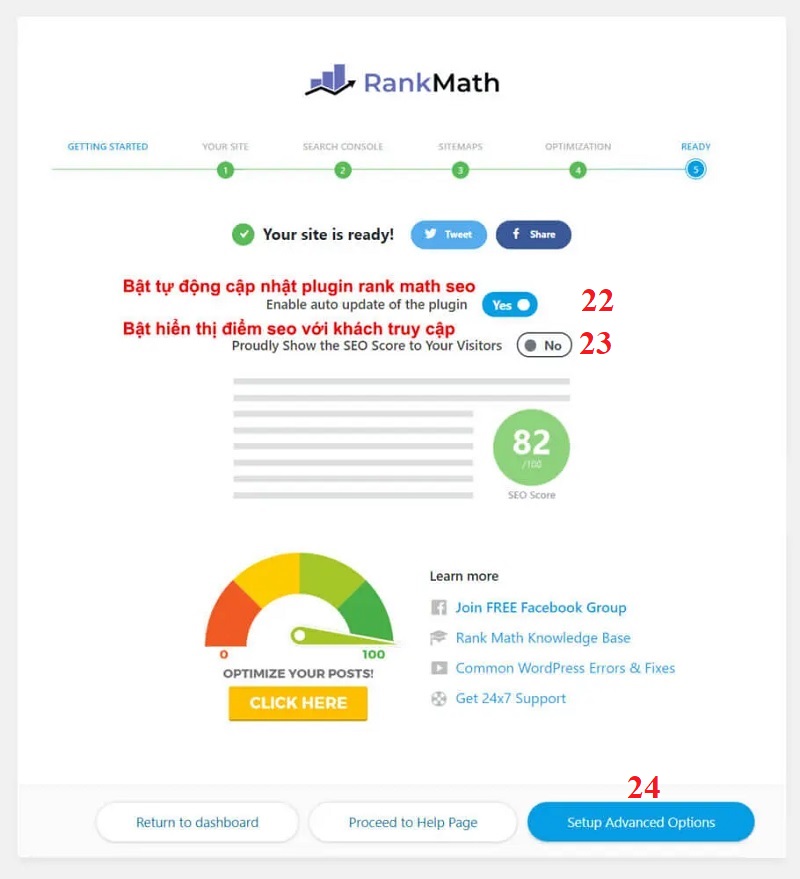
Hình 7: Thiết lập thông số cho tab READY
=> Như vậy, đến đây, Bạn đã hoàn thành việc thiết lập các thông số cần thiết cho Pluggin Rankmath để giúp tối ưu SEO cho website của bạn một cách tối ưu nhất.
II. TẠO FILE SITEMAP.XML BẰNG PLUGGIN RANKMATH
Để tạo file sitemap.xml, Bạn kích vào menu Rank Math => Sitemap Settings, sau đó tiến hành cài đặt theo hướng dẫn như Hình 8 bên dưới và nhấn lưu lại.
Vậy là bạn đã hoàn tất các bước cơ bản. Từ giờ, chức năng tạo sitemap XML sẽ được kích hoạt tự động - mỗi khi có sự thay đổi về nội dung trên website, Rank Math sẽ tự động gửi thông báo đến các công cụ tìm kiếm để cập nhật sơ đồ trang của bạn một cách nhanh chóng và chính xác.
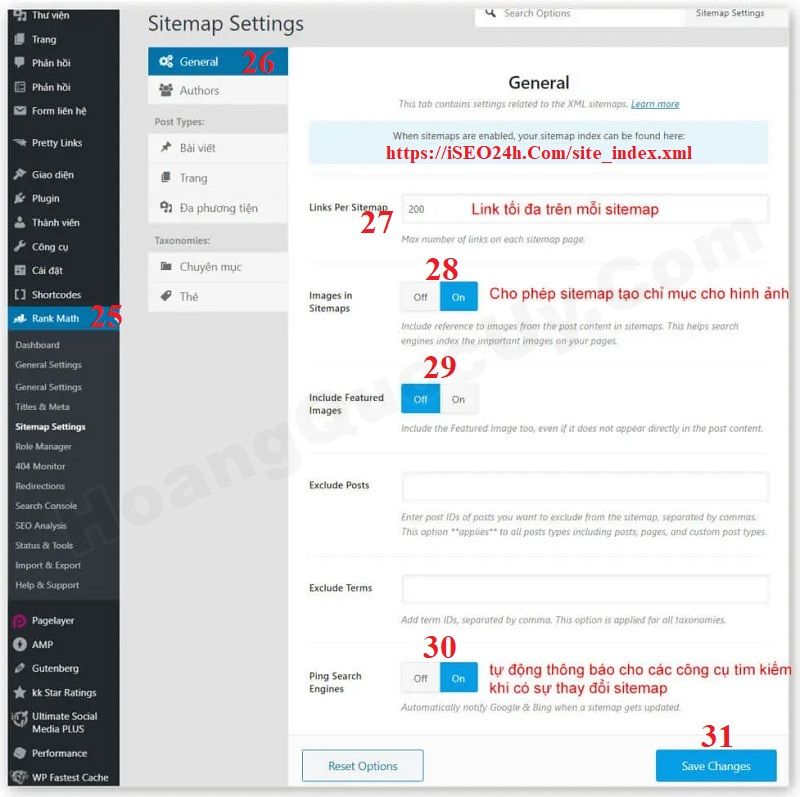
Hình 8: Thiết lập thông số để tạo file sitemap.xml
* Chú ý:
- Nếu bạn đã thực hiện MỤC I rồi thì ở những lần sau, Bạn chỉ việc thực hiện theo MỤC II này để RankMath tự động thiết lập và tạo lại file sitemap.xml mà thôi.
Việc tạo file sitemap.xml không còn là công việc phức tạp khi bạn sử dụng Plugin Rank Math – một trợ thủ đắc lực cho người làm SEO trên nền tảng WordPress. Chỉ với vài thao tác đơn giản, bạn đã có thể thiết lập sơ đồ trang cho website, giúp Google và các công cụ tìm kiếm thu thập dữ liệu nhanh hơn, chính xác hơn.
Đừng quên kiểm tra lại các cài đặt định kỳ và cập nhật plugin để đảm bảo sitemap luôn hoạt động ổn định. Một sitemap rõ ràng, chuẩn SEO chính là bước đệm quan trọng để website của bạn tiến gần hơn đến vị trí top đầu trên bảng xếp hạng tìm kiếm.
Ghi chú
*Mọi thắc mắc, Bạn vui lòng liên hệ Uy theo Số Hotline/Zalo: 0945.062.863 hoặc qua Form LIÊN HỆ để được hỗ trợ giải đáp trong thời gian sớm nhất.